क्या आपने नई सुविधाओं को आज़माने के लिए अपने iPhone डिवाइस पर iOS के नए संस्करण, नए ऑपरेटिंग सिस्टम को अपग्रेड और डाउनलोड किया है, लेकिन आपको पता चला कि नए में बग है या नई सुविधाएँ जो आपको पसंद नहीं हैं। आप जानते हैं कि एक बार जब आप नए संस्करण में अपग्रेड कर लेते हैं तो Apple पिछले ऑपरेटिंग सिस्टम में वापसी को रोकता है, हालाँकि, हम आपको ऐसे चरण बताएंगे जो आपको नए संस्करण में अपग्रेड करने के बाद पिछले iPhone ऑपरेटिंग सिस्टम पर लौटने में मदद करते हैं।
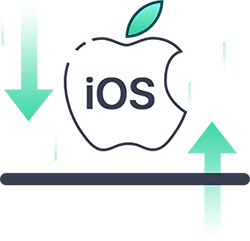
महत्वपूर्ण जानकारी
![]()

इससे पहले कि हम चर्चा करें कि नए सिस्टम में अपग्रेड करने के बाद पिछले ऑपरेटिंग सिस्टम पर कैसे लौटें, आपको कुछ महत्वपूर्ण जानकारी पता होनी चाहिए जैसे, पिछले iOS संस्करण को फिर से स्थापित करने के लिए, आपको इस संस्करण को अपने कंप्यूटर पर डाउनलोड करना होगा और iPhone सेटिंग्स को इसमें बनाना होगा। फ़ैक्टरी मोड और फिर अपने iPhone में डाउनलोड किया गया ऑपरेटिंग सिस्टम डाउनलोड करें और फिर अपने डेटा को पिछले बैकअप से पुनर्स्थापित करें।
सुनिश्चित करें कि पिछला iOS संस्करण अभी भी Apple द्वारा हस्ताक्षरित है क्योंकि यदि यह अब हस्ताक्षरित नहीं है, तो इसका मतलब है कि Apple ने उस संस्करण का समर्थन करना बंद कर दिया है और आप जटिल तरीकों को छोड़कर, उस पर फिर से वापस नहीं जा सकते। ipsw.me और यह देखने के लिए अपने डिवाइस का चयन करें कि यह Apple द्वारा समर्थित है या नहीं।
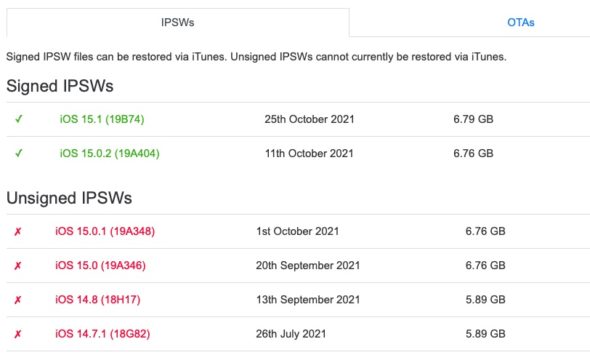
Apple द्वारा iOS 15.1 जारी करने के बाद, iOS 14 और iOS 15.0 के लिए समर्थन हटा दिया गया था, इसलिए अब आप वापस नहीं जा सकते और इनमें से किसी भी संस्करण को डाउनलोड नहीं कर सकते।
यदि आपको लगता है कि ऑपरेटिंग सिस्टम के पिछले संस्करण पर वापस जाना अभी भी आपके लिए सबसे अच्छा विकल्प है, तो नीचे दिए गए निर्देशों का पालन करके iPhone ऑपरेटिंग सिस्टम के पिछले संस्करण पर वापस जाने का तरीका जानें।
IPSW .फ़ाइल
अगला कदम आईओएस संस्करण को डाउनलोड करना है, जिसे आईपीएसडब्ल्यू फाइल कहा जाता है, और आप आईफोन ऑपरेटिंग सिस्टम के पुराने संस्करणों को यहां से डाउनलोड कर सकते हैं। यह लिंक जो इसे मुफ्त में प्रदान करता है क्योंकि Apple अपने ऑपरेटिंग सिस्टम के पुराने संस्करणों को डाउनलोड करने की अनुमति नहीं देता है।
साइट पर जाने के बाद, अपना डिवाइस मॉडल चुनें
यह आपको पिछले उपलब्ध संस्करण दिखाएगा
उस संस्करण का चयन करें जिसे आप डाउनग्रेड करना चाहते हैं
डाउनलोड पर क्लिक करें और ऑपरेशन की पुष्टि करें
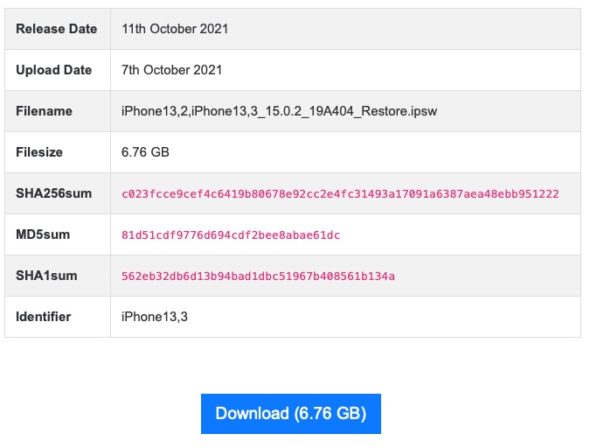
आपके डिवाइस के पुराने ऑपरेटिंग सिस्टम की एक प्रति वाली IPSW फ़ाइल डाउनलोड की जाएगी।
आईफोन सेटअप

अब हम आपके iPhone को निम्न चरणों के माध्यम से iOS के पिछले संस्करण को प्राप्त करने के लिए तैयार करेंगे:
अपने आईफोन को पीसी या मैक से कनेक्ट करें।
अपने iPhone को रिकवरी मोड में रखें जैसा कि नीचे दिखाया गया है।
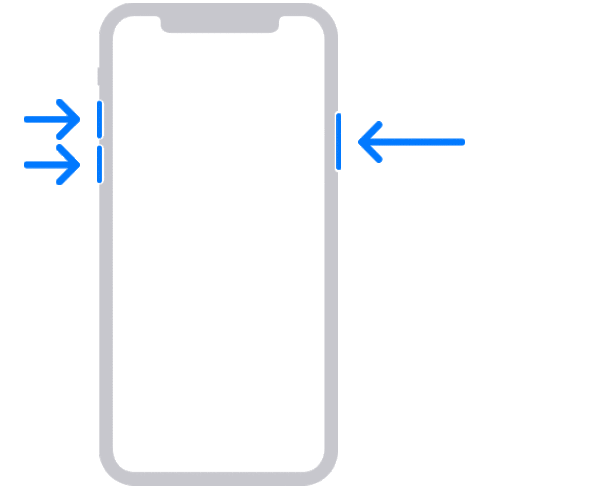
iPhone 8 या बाद का संस्करण: वॉल्यूम अप बटन को दबाएं और जल्दी से छोड़ दें, फिर वॉल्यूम डाउन बटन को दबाएं और छोड़ दें। फिर साइड बटन को तब तक दबाकर रखें जब तक आपको रिकवरी मोड स्क्रीन दिखाई न दे।
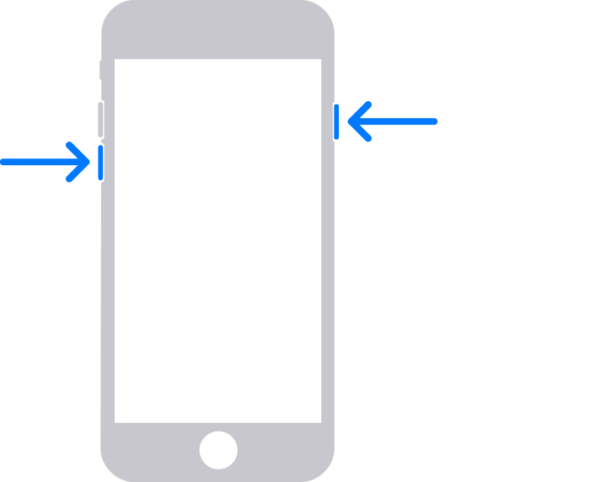
iPhone 7: वॉल्यूम डाउन और पावर बटन को तब तक दबाकर रखें जब तक आप रिकवरी मोड स्क्रीन पर नहीं पहुंच जाते।
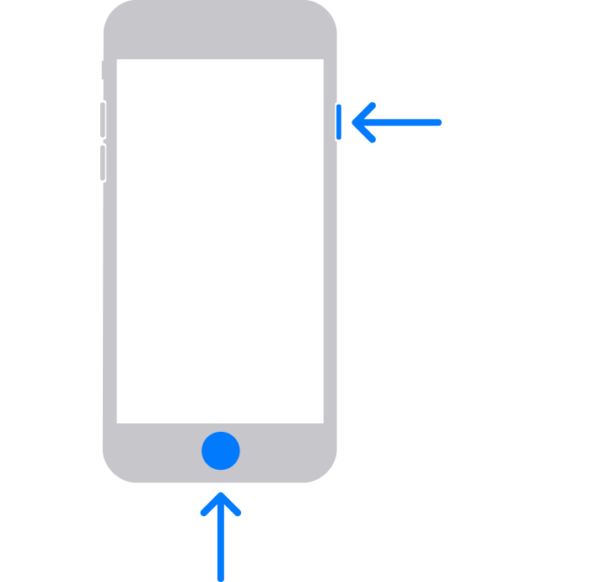
iPhone 6s और इससे पहले के संस्करण: होम बटन और पावर बटन को तब तक दबाकर रखें जब तक आप रिकवरी मोड स्क्रीन पर नहीं पहुंच जाते।
पिछले ऑपरेटिंग सिस्टम पर वापस जाएं
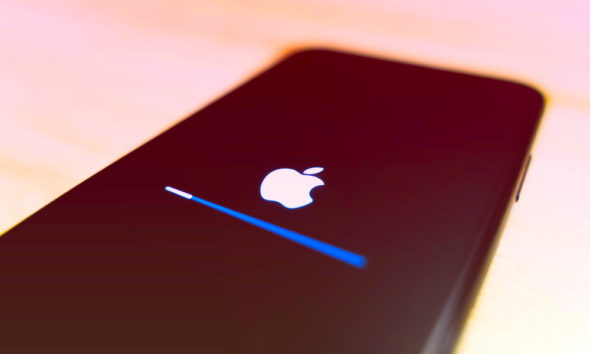
आपके द्वारा डाउनलोड की गई IPSW फ़ाइल याद है? अब हम इसका उपयोग तब करने जा रहे हैं जब हम आपके डिवाइस को पिछले सॉफ़्टवेयर में पुनर्स्थापित कर रहे हैं। आपका iPhone अभी भी आपके कंप्यूटर से कनेक्ट है, नीचे दिए गए चरणों का पालन करें:
- यदि आप macOS Catalina या बाद के संस्करण का उपयोग कर रहे हैं, तो Finder खोलें और साइडबार में iPhone पर क्लिक करें, और यदि आप Mac या Windows कंप्यूटर के लिए पुराने संस्करण का उपयोग कर रहे हैं, तो iTunes खोलें।
- अपने कीबोर्ड पर शिफ्ट की (विंडोज पीसी) या ऑप्शन की (मैक) को दबाए रखें और रिस्टोर बटन पर क्लिक करें।
- आपके द्वारा पहले डाउनलोड की गई .ipsw फ़ाइल का चयन करें।
- ओपन पर क्लिक करें।
- Apple के नियम और शर्तों को स्वीकार करने के लिए सहमत पर क्लिक करें।
- आपके डिवाइस को पुनर्स्थापित करने की प्रक्रिया शुरू हो जाएगी और इसमें लगभग 15 मिनट का समय लगेगा।
बैकअप पुनर्स्थापित करें
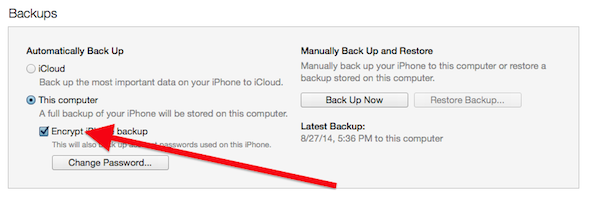
एक बार जब आपका iPhone पुनर्स्थापित हो जाता है, तो इसमें आपके द्वारा डाउनलोड किए गए पिछले iOS संस्करण की एक प्रति होगी। टेक्स्ट, ऐप्स और अन्य डेटा को डिवाइस पर वापस लाने के लिए, आपको बैकअप से पुनर्स्थापित करना होगा।
मराठी: आप नवीनतम iOS अपडेट के बाद बनाए गए बैकअप से पुनर्स्थापित नहीं कर सकते हैं, इसलिए आपको पुराने बैकअप का उपयोग करने की आवश्यकता होगी।
बैकअप कैसे रिकवर करें
यदि आप macOS Catalina या बाद के संस्करण का उपयोग कर रहे हैं, तो Finder खोलें और साइडबार में iPhone पर क्लिक करें, और यदि आप Mac या Windows कंप्यूटर के लिए पुराने संस्करण का उपयोग कर रहे हैं, तो iTunes खोलें।
- बैकअप पुनर्स्थापित करें का चयन करें।
- उस iOS बैकअप का चयन करें जिसे आप पुनर्स्थापित करना चाहते हैं।
- सुनिश्चित करें कि बैकअप तिथि को देखकर कॉपी सही है।
- पुनर्स्थापना प्रक्रिया समाप्त होने तक अपने डिवाइस को अपने कंप्यूटर से कनेक्ट रखें।
- समाप्त होने पर, आपका iPhone सॉफ़्टवेयर का निर्दिष्ट संस्करण चलाएगा और आपके पास पुनर्स्थापना अद्यतन के समय तक का सभी डेटा होगा।
الم الدر:


पिछले संस्करण पर वापस जाने का एक तरीका है यदि इसे Apple द्वारा डेटा खोए बिना और बैकअप से पुनर्स्थापित किए बिना हस्ताक्षरित किया गया था और यह सरल है।
अच्छी बात है, और हम आपको महान जानकारी और विस्तृत स्पष्टीकरण के लिए धन्यवाद देते हैं .. मेरा एकमात्र डर बैकअप का मुद्दा है .. मुझे चिंता है कि बैकअप को पुनर्स्थापित करना पुराने आईओएस संस्करण पर काम नहीं कर सकता है .. कृपया मदद करें
प्रो 13 में गर्मी की समस्या, क्या उच्च तापमान का समाधान है?
ऐप्पल, जो हमेशा हमारे पर्यावरण और संरक्षण के लिए सिरदर्द रहा है, ने आज तक चार्जिंग पोर्ट को मानकीकृत क्यों नहीं किया है!? तो आप जानते हैं कि यह केवल पैसे के बारे में है।
अलविदा ज़मेन, और मुझे शेख तारिक से क्षमा करें .. हमने क्रेडिट के लोगों से एक व्यवसायी द्वारा अपनाए जाने के लिए जो किया वह किया, और हम आवेदन के बारे में उनके ज्ञान से आश्चर्यचकित थे .. हम पूछ रहे थे कि आवेदन इसके द्वारा अपनाया जाए प्रमोटरों ने कहा कि आवेदन में पंजीकृत एक मिलियन से अधिक सदस्य हैं, इसलिए उनकी प्रतिक्रिया थी कि जिस एप्लिकेशन में एक मिलियन से अधिक उपयोगकर्ता हैं, वह वह था जिसे लागू किया गया था। इसमें उपकरणों को अपडेट करना, जो कि नया आईफोन इस्लाम एप्लिकेशन है, और कि ज़मेन के पास कोई भी पंजीकृत सदस्य नहीं है, सिवाय उन लोगों के जिन्होंने इसे स्टैंडअलोन एप्लिकेशन के रूप में पुन: लॉन्च करने के बाद इसे डाउनलोड किया है। और उसने लंबे शब्द बोले, यह दर्शाता है कि वह जो कुछ भी हुआ था उसका बारीकी से पालन कर रहा था।
और उनके भाषण का निष्कर्ष यह था कि शेख तारिक और आईफोन इस्लाम के प्रेमी वर्तमान एप्लिकेशन आईफोन इस्लाम का समर्थन करते हैं, इस एप्लिकेशन के लिए सदस्यों का समर्थन इसे जारी रखता है और विकसित करता है और संस्था को नए एप्लिकेशन बनाने के लिए आवश्यक धन प्रदान करता है, जिनमें से ज़मेन से बेहतर हो सकता है।
क्या बात है, दुर्भाग्य से, iPhone इस्लाम ऐप्स का, सबसे खराब से सबसे खराब तक?
भगवान की शांति, दया और आशीर्वाद आप पर हो, अगर आपके पास कंप्यूटर नहीं है, तो आप कैसे काम करते हैं?
इसके विपरीत, विंडोज़ में, यह बहुत आसान है, लेकिन इसका अभ्यास करें और इसका उपयोग करने के तरीके पर वीडियो देखें
मैं Apple को इसके सिस्टम में आसानी के लिए धन्यवाद देता हूं
विंडोज़ में आईट्यून्स को छोड़कर ऐप्पल के पास सबकुछ अच्छा और आसान है: डी
बेशक, ऐसा इसलिए है क्योंकि आपका प्रोग्राम मौजूदा सिस्टम पर काम नहीं करता..क्या यह सही है?
क्या ऐप्पल ने रिलीज पर हस्ताक्षर नहीं किया है, भले ही वापस जाने का कोई तरीका है? शश विधि है?